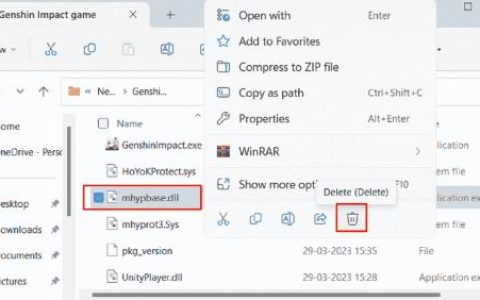如果功能本身配置不正确、防火墙阻止进程,或者 Windows 正在处理可能由恶意软件或错误更新引起的损坏错误,打印共享功能将无法在 Windows 上运行。
下面,我们来看看您遇到相同问题时可以尝试的解决方案。我们建议您首先查看解决方案,以了解您的案例中问题的原因。完成后,继续使用最相关的故障排除方法。
1.确保启用该功能
您应该做的第一件事是检查您的计算机上是否启用了打印共享功能。您或使用您计算机的其他人可能无意中更改了设置,从而导致当前问题。
如果是这种情况,启用该功能将解决问题,而无需执行故障排除方法。
以下是您可以如何继续:
- 在 Windows 搜索中键入控制面板,然后单击打开。
- 在以下窗口中,单击网络和 Internet选项。
- 单击网络和共享中心选项下方的查看网络状态和任务超链接。
- 现在,从左窗格中找到更改高级共享设置选项并单击它。
- 转到“文件和打印共享”部分,然后选择“打开文件和打印机共享”选项。
- 完成后,点击保存更改按钮。
您可以尝试重复之前导致错误的操作并检查它是否再次发生。
2. 安装 KB5007253 更新
另一个对用户有效的修复是在 Windows 10 中安装 kb5007253 更新。显然,这个更新包含与打印共享问题相关的修复,解决了这个问题。
您可以使用 Microsoft Update 目录下载目标更新,该目录列出了 Microsoft 发布的所有新旧更新。您需要做的就是搜索目标更新,然后安装适合您设备规格的更新。
这是您需要做的所有事情:
- 启动浏览器并转到Microsoft 更新目录。
- 在右上角搜索栏输入kb5007253,回车。
- 显示结果后,根据您的系统找到正确的更新版本,然后单击下载按钮。
- 下载更新后,单击它并按照屏幕上的说明完成安装过程。
希望您在安装更新后不会再遇到打印共享错误。如果问题仍然存在,请转到下面的下一个方法。
3. 卸载 KB5005565 更新(如果适用)
在某些情况下,错误是由于安装了错误的系统更新 KB5005565 更新所致。如果您安装了此更新,将其从系统中删除应该可以解决问题。
我们将使用控制面板来执行此操作。
请按照以下步骤继续:
- 在 Windows 搜索中键入控制面板,然后单击打开。
- 在以下窗口中选择程序。
- 单击左窗格中的查看已安装的更新。
- 您现在应该能够查看系统中已安装更新的列表。找到 KB5005565 更新并右键单击它。
- 从上下文菜单中选择卸载,然后按照屏幕上的说明继续。
- 卸载更新后,重新启动您的 PC,然后重试使用打印共享功能,看看它是否有效。
4.重新启动打印后台处理程序服务
要在 Windows 中正常运行某些特性和功能,相关服务必须正常运行。如果其中任何服务被禁用或无法正常工作,您将在使用该服务时遇到问题。
在打印共享的情况下,打印后台处理程序服务必须正在运行,如果它运行不正常,您很可能会遇到类似手头的问题。幸运的是,在大多数情况下,重新启动服务可以解决问题。
以下是重新启动打印后台处理程序服务的方法:
- 同时按Win + R打开运行。
- 在运行中键入 services.msc 并单击打开。
- 在“服务”窗口中,向下滚动以找到后台打印程序服务并右键单击它。
- 从上下文菜单中选择属性。
- 在“属性”对话框中,如果该服务被禁用,请单击“开始”按钮。
- 如果该服务正在运行,请单击“停止”按钮,等待几秒钟,然后单击“开始”按钮。
- 展开启动类型的下拉菜单并选择自动。
- 单击“应用” > “确定”以保存更改。
完成后,检查问题是否已解决。
5. 运行打印机故障排除程序
系统内的损坏错误也有可能导致问题。如果这种情况适用,解决该问题的最佳方法是运行内置的 Windows 实用程序——打印疑难解答。
Microsoft 开发了此工具来扫描系统以查找可能导致任何与打印相关的问题(如正在考虑的问题)的潜在问题。如果发现问题,它会推荐修复程序,您也可以在疑难解答程序中应用这些修复程序,而无需提供太多输入。
以下是运行打印疑难解答程序的方法:
- 按 Win + I 打开设置。
- 从可用选项列表中选择更新和安全。
- 导航到疑难解答>其他疑难解答。
- 在以下窗口中,查找打印疑难解答并单击运行按钮。
- 等待扫描完成。如果疑难解答程序发现错误,请单击“应用此修复”选项以继续执行解决方案。
- 如果未能找到任何问题,请单击关闭疑难解答选项。
如果上述方法都不适合您,我们建议您联系 Microsoft 官方支持团队并向他们报告问题。他们将帮助找到问题的确切原因并提出相关修复建议。